- Завантаження оновлених карт за допомогою програми Navitel
- Оновлення останньої версії карт на офіційному сайті Navitel
- Оновлення карт на самому навігаторі
- Оновлення за допомогою програми Google Play маркет
- Умови використання пробної версії Navitel
- Способи завантаження нових карт Навітел
- Які проблеми можуть з’явитися в процесі оновлення програми і як їх вирішити
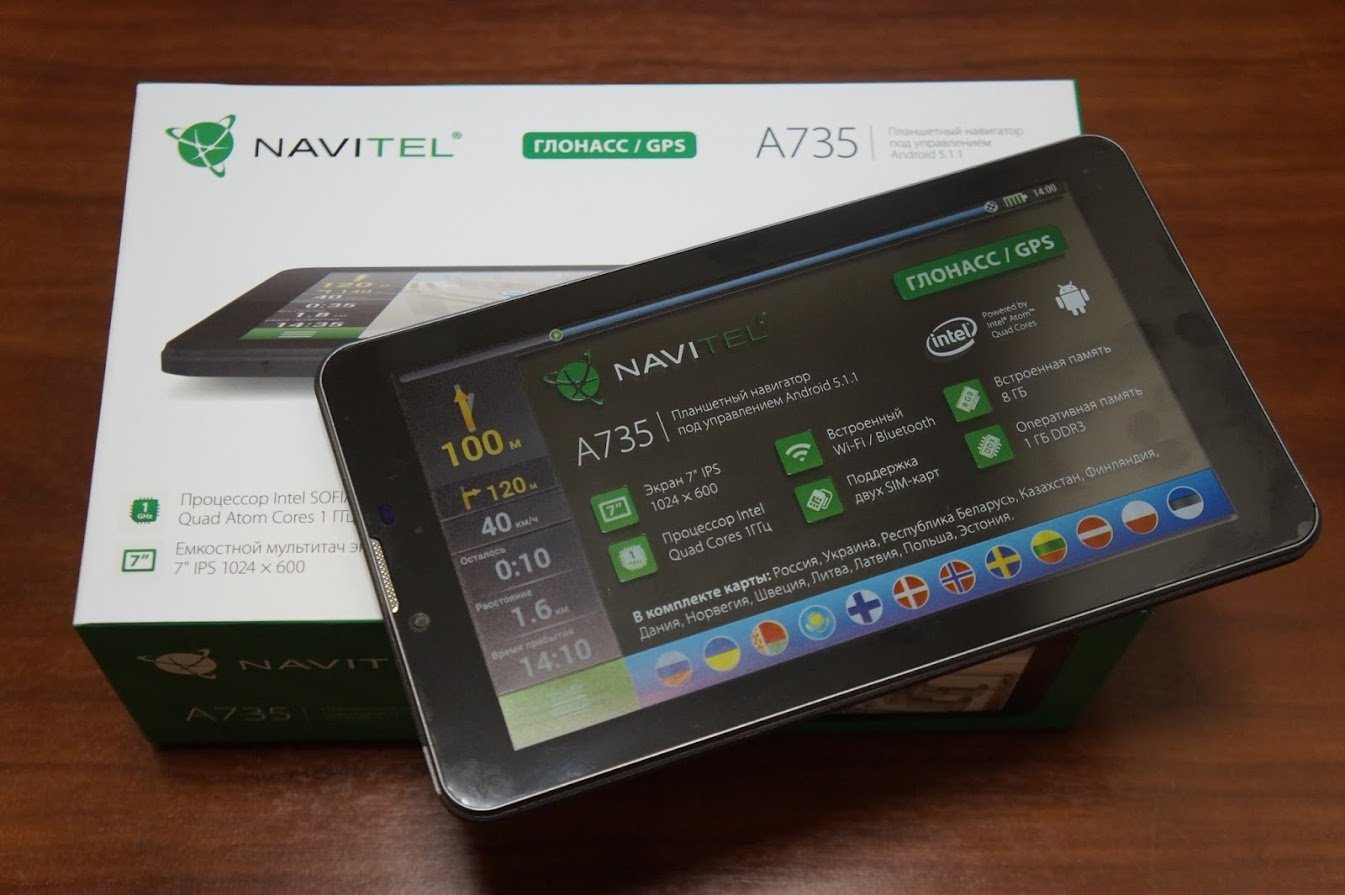
Навітел — платна навігаційна програма. Вона широко застосовується для прокладання маршруту в автонавигаторах, які працюють на операційній системі Windows. За допомогою навігатора Навітел можна отримати необхідні відомості за місцем розташування будь-якого міста, населеного пункту, певної вулиці, будинку або конкретної організації. За допомогою навігатора можна прокласти маршрут як в автоматичному, так і в ручному режимі, знайти певний об’єкт і відобразити його на карті, розрахувати час, необхідний для руху по маршруту, здійснити запис маршруту.
Однією з переваг програми Navitel є можливість заздалегідь повідомляти про потреби знизити швидкісний режим на певній ділянці дороги. Для повноцінного використання програми необхідно своєчасно оновлювати програмне забезпечення. Невірна інформація про розташування будь-якого об’єкта може стати приводом не тільки втрати часу, а й грошей.
Карти в навігаторі використовуються в панорамному і масштабному режимі. Програмне забезпечення Навітел володіє різними функціями: може попередити про місцезнаходження найближчих камер спостереження, розрахувати найкоротший маршрут до потрібного об’єкта.
Повноцінною версією навігатора можна користуватися протягом тривалого часу. Надана можливість самостійно вносити зміни в налаштування пристрою.
Завантаження оновлених карт за допомогою програми Navitel
Дані карток оновлюються за допомогою модуля Navitel Navigator Update Center. Це додаток можна завантажити з офіційного сайту Navitel на свій комп’ютер. Послідовність дій:
- Провести установку модуля.
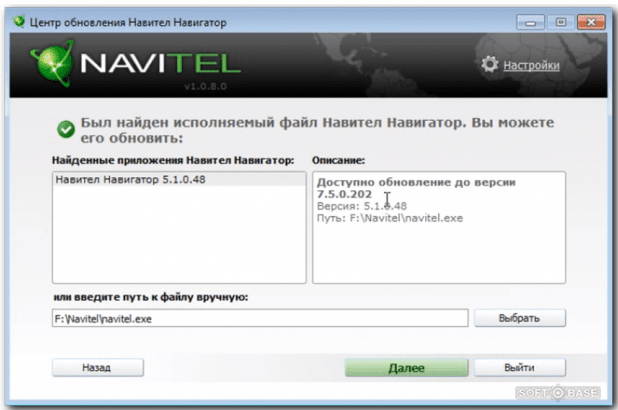
Установка Навітел
- Запустити додаток Navitel Navigator Updater, яка зробить сканування нових даних, і повідомить про оновлення, необхідних для встановлення.
- Натиснути на кнопку «вперед» та згідно з вказівками провести установку.
- З’єднати навігатор з комп’ютером за допомогою USB шнура.
- Запустити додаток NNUC для автоматичного пошуку зовнішнього пристрою. Якщо підключення виконано правильно навігаційне обладнання буде виявлено. Вибрати його і натиснути «вперед».
- Додаток при знаходженні оновлених змін повідомить про необхідність оновити дані. Необхідно підтвердити дію натисканням кнопки «далі». Якщо програмі не вдалося знайти потрібний файл, необхідно вказати шлях вручну.
- Запустити оновлення останньої версії.
- Після всіх дій, зазначених вище додаток повідомить, що оновлення карт успішно зроблено. Далі необхідно вибрати потрібні карти і оновити їх, застарілі карти автоматично видаляються.
- Після закінчення всіх дій необхідно вийти з програми і від’єднати шнур USB пристрою. Завантажені карти, перезавантаження навігатора не потрібно.
до змісту ?
Оновлення останньої версії карт на офіційному сайті Navitel
Для виконання цього способу оновлення буде потрібно комп’ютер та інтернет.
- Зареєструватися на сайті Navitel і здійснити вхід в особистий кабінет.
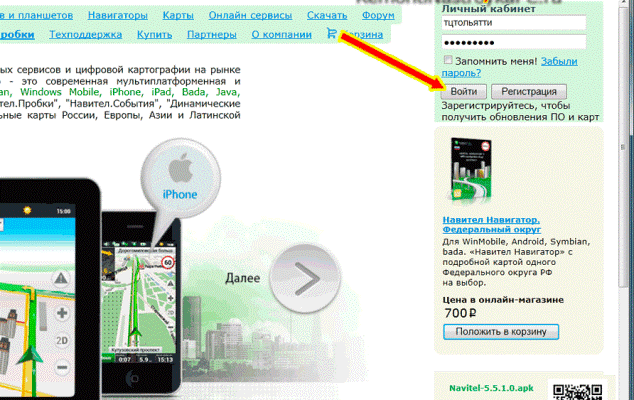
Увійти
- З допомогою пункту «Мої пристрої» додати нове обладнання.
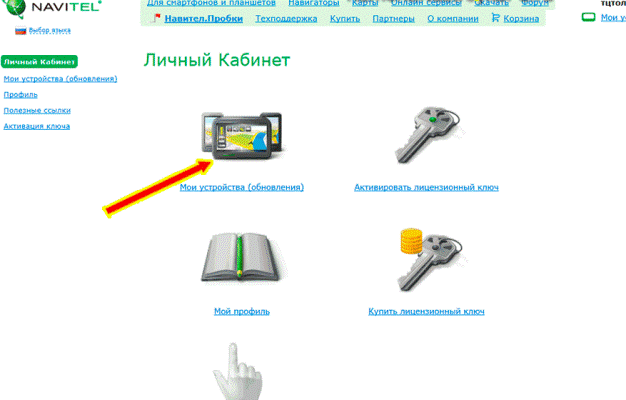
Мої пристрої
- Після запиту необхідно вказати ліцензійний ключ програмного забезпечення, який може перебувати в упаковці від пристрою або на картці пам’яті. Після перевірки ключа в особистому кабінеті з’являться посилання на останні оновлення. Перейти з ним.
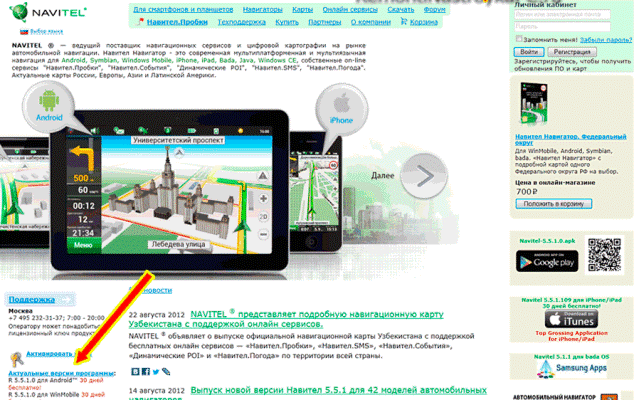
Актуальні версії
- Натиснути на останню версію і почати завантаження.
- Після того, як файли будуть завантажені необхідно розпакувати архівні файли і під’єднати до комп’ютера. Відбудеться автоматична ідентифікація зовнішнього обладнання і необхідні файли завантажуються.
- З метою захисту необхідно здійснити копіювання папки Navitel на комп’ютер навігатора. Так буде простіше у разі збою зробити відновлення даних. Очистить папку, залишити тільки файл для активації.
- Програму з оновленнями відправити у цю папку.
- Вибрати папки, в яких знаходяться карти, завантажити оновлені карти. Копіюватися нові дані можуть довго з-за великого обсягу інформації.
- Необхідно провести перевірку роботи додатки з оновленнями і карт останньої версії. Необхідно включити навігаційний режим і відстежити як працює додаток. Спочатку програма може запускатися довго, але в подальшому такого не повинно повторюватися.
до змісту ?
Оновлення карт на самому навігаторі
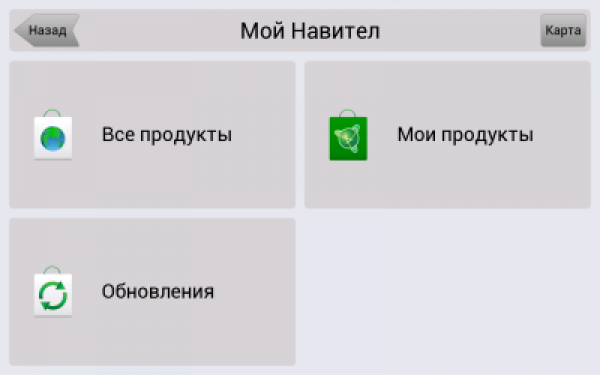
Мій Навітел
- Актуалізацію даних можна здійснити не використовуючи комп’ютер, потрібно тільки навігатор і інтернет. Провести включення приладу, використовуючи режим «Навітел Навігатор», в меню натиснути Мій Навітел, потім Мої продукти, вибрати карти, які потрібно оновити.
- Система повинна повідомити про успішне підтвердження, підтвердити оновлення, після чого оновлені карти завантажаться на пристрій.
В якості навігатора також можна використовувати Андроїд.
Якщо використовується навігатор для Андроїд можна скористатися унікальною функцією — визначення та обмін координатами за допомогою повідомлень. Що дозволяє користувачеві при необхідності передавати інформацію про своє місцезнаходження іншій людині.
Можливості програми для Android:
- Для скорочення часу, витраченого на маршрут, пробки відображаються в реальному часі.
- Завдяки відмітками з розширеними функціями можна своєчасно дізнаватися про місцезнаходження заправок, вартості палива, графіку роботи різних магазинів і інших даних.
- Відображення в режимі 3D — суттєво спрощує процес пошуку будь-яких об’єктів.
- Своєчасне надання даних про місцезнаходження радарів ДПС
Додаткові функції:
- Можливість синхронізації з будь-якими соціальними мережами.
- Можна придбати картки у додатку.
до змісту ?
Оновлення за допомогою програми Google Play маркет
- Після перевірки підключення до інтернету провести запуск програми, натиснути в меню програми Мій Навітел, потім Оновлення Навітел Навігатор. Щоб завантажити останню версію натиснути «Оновити».
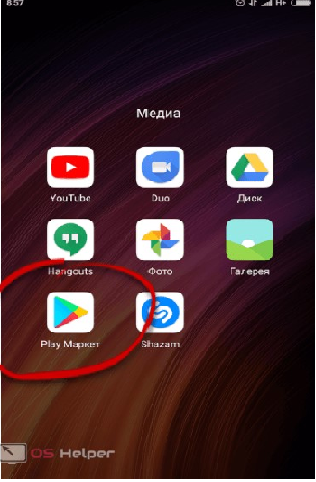
Плэймаркет
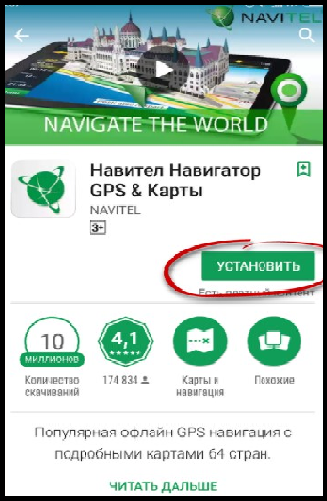
Встановити додаток
- Оновлення через офіційний сайт Навітел. Необхідно завантажити файл з navitel.ru/ru/downloads вибрати останню версію для оновлення і дотримуючись інструкції встановити оновлення.
Навігатор на Андроїд може працювати без інтернету, він потрібен тільки для встановлення та оновлення карт.
до змісту ?
Умови використання пробної версії Navitel
Пробна версія для ознайомлення з програмою Navitel доступна для нових користувачів. Термін використання ліцензії на демо-версію з початку першого запуску програмного забезпечення становить 7 днів. Користувачеві надається можливість протягом цього часу користуватися в повному обсязі всіма сервісами і функціями, щоб по достоїнству оцінити якість програмного забезпечення. Також в пробної версії можна робити завантаження будь-яких карт Навітел. Обмеження функцій включається, коли термін дії демо-версії закінчується. Щоб продовжити користуватися програмою Navitel, що користувач повинен придбати ліцензію для повноцінної роботи з Navitel. Після придбання користувачем ліцензії, можна буде використовувати тільки ті дані, які входять в пакет. Після покупки програми, користувач може придбати ліцензії на окремі додаткові карти або пакети карт.
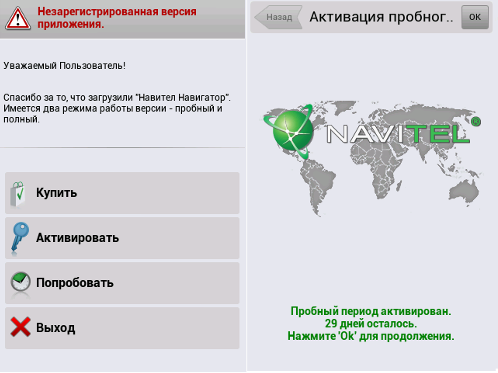
Демо-версія Навітел
Переваги Навітел навігатора
- Ретельне опрацювання карт — наявність відповідних написів, які можуть знадобитися як професійним водіям, так і новачкам.
- Докладна деталізація карт Росії, СНД, інших країн.
- Наявність панорамного режиму 3D, тривимірний режим забезпечує ефективне використання карт.
Навіщо потрібно проводити оновлення програмного модуля Навітел?
Програмне забезпечення навігатора необхідно оновлювати 2 рази в рік. Оновлення проводиться з метою: виправити помилки, недостовірну інформацію, актуалізувати базу даних, ефективне використання навігатора. Завдяки високій якості техніки навіть водій без досвіду і знання місцевості може легко знайти певний об’єкт.
На що звернути увагу при проведенні оновлення програми
- Перед початком оновлення самостійно потрібно врахувати особливості доступності карти конкретного регіону. Встановлення (відновлення) може тривати іноді до 2 годин.
- Бувають випадки, що для завантаження нових карт місця не вистачає. Програма може запропонувати провести очистку, в цьому випадку за файли інших типів переживати не потрібно: зберегти файли на комп’ютер.
- Щоб установка карт пройшла правильно необхідно бути уважним з параметрами установки. Ця функція допоможе вибрати певну карту для установки карти. Даний метод краще використовувати досвідченим користувачам.
Щоб забезпечити максимальну безпеку завантажувати карти для оновлення необхідно з офіційного сайту виробника або перевірених ресурсів.
до змісту ?
Способи завантаження нових карт Навітел
Купуючи пристрій важливо отримати інформацію про наявність ліцензійної програми, яка дозволяє виробляти безкоштовне оновлення. В іншому випадку, при необхідності оновити карти потрібно буде не тільки шукати самостійно необхідні файли, але і оплачувати їх.
Оновлення для карт програми Навітел навігатора можна зробити кількома способами:
- За допомогою програми Навітел.
- Використовувати офіційний сайт компанії.
- Оновлення на самому пристрої.
до змісту ?
Які проблеми можуть з’явитися в процесі оновлення програми і як їх вирішити
- Повідомлення вичерпався час на процедуру з сокетом» — якщо тривалий час програма робить перевірку останньої версії, потрібно перевірити з’єднання з інтернетом, можливо, стався збій. Потім зробити операцію повторно.
- «Не виявлено пристрій, потрібне підключення» — якщо після декількох спроб підключити пристрій, з’єднання не відбулося і навігатор не знайдений (опис в інструкції 1) необхідно звернутися до виробника пристрою.
- «На пристрої не знайдений файл Navitel» — необхідно перевірити чи правильно обраний знімний диск, можливо підключені додаткові пристрої — відключити їх. Необхідно також перевірити наявність програми, вона повинна провести запуск. Якщо цього не сталося, зробити вручну.
- Якщо система не знаходить ключ — існує ризик, що придбана неліцензійна версія програми. Потрібно перевірити ліцензійний ключ, звернувшись в технічну підтримку на електронну пошту або зателефонувавши за телефоном гарячої лінії.
- Якщо у цьому повідомленні йдеться про відсутність ліцензії, необхідно зробити наступне: txt — файл перемістити в єдину папку з поточним *.exe. Який можна завантажити в особистому кабінеті.
- При появі помилкового повідомлення, що немає оголошення для поточного пристрою, необхідно натиснути на посилання «відправлення даних про пристрій», оскільки при такій помилці автоматичне оновлення провести не вдасться, потрібно з допомогою особистого кабінету провести самостійно.
- Якщо система повідомляє про відсутність вільного місця при оновленні програми:
- провести перевірку загального обсягу носія, на який проводиться установка і звільнити необхідне місце.
- У разі встановлення на внутрішній частині пристрою — необхідно навігатор провести встановлення карти пам’яті і повторити процедуру.
- При використанні знімної карти пам’яті — перенести дані на карту велику за обсягом, повторити операцію. В цьому випадку необхідно буде повторно провести реєстрацію на нову карту ліцензії.



